在代码中我们经常能看到下面这样的语句。
A a = new A();(1)
B b = null;(2)
C c;(3)代码(1)
创建A的对象并对其进行初始化。
A:类;
new A():创建A的对象并对其初始化;
a:引用,指向new A()这个对象的引用。
注意:a不是A的对象,new A()才是A的对象。
代码(2)
声明引用b,并指向null。
B:类;
b:引用,指向的对象为null(空)。
代码(3)
与代码(2)一样,声明一个引用。
与代码(2)的区别是:代码(3)中声明的引用c不指向任何对象。
提示:变量本质上是引用的一个别名而已。
由上面的分析可以了解到,在C#中实例化一个对象时,需要经历下面这几步:
- 声明引用;
- 使用new关键字创建类的对象并对其初始化;(分配内存空间)
- 将引用指向类的对象。
若没有使用new关键字创建类的实例,则仅仅创建引用,指向的对象为null。
实例说明
public class ExampleModel
{
public int C1 { get; set; }
public string C2 { get; set; }
}
ExampleModel e1 = new ExampleModel();
ExampleModel e2 = null;
ExampleModel e3;
if (e1 == null)
{
Console.WriteLine("e1 == null");
}
else
{
Console.WriteLine("{ C1 = " + e1.C1 + ", C2 = " + e1.C2 + " }");
}
if (e2 == null)
{
Console.WriteLine("e2 == null");
}
else
{
Console.WriteLine("{ C1 = " + e2.C1 + ", C2 = " + e2.C2 + " }");
}
if (e3 == null)
{
Console.WriteLine("e3 == null");
}
else
{
Console.WriteLine("{ C1 = " + e3.C1 + ", C2 = " + e3.C2 + " }");
}注释掉e3 部分的代码,运行程序得到下图所示的结果。
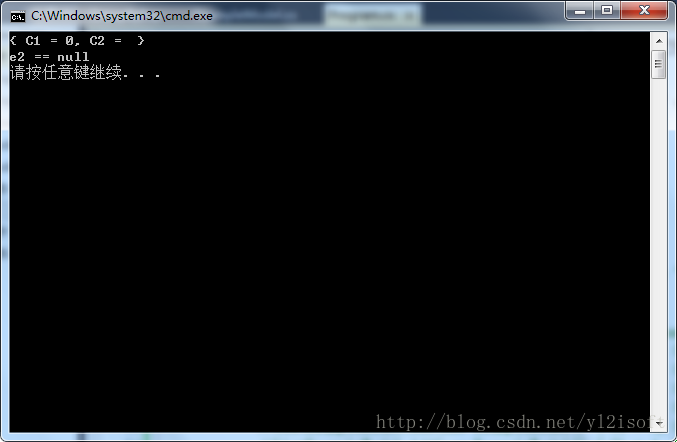
在开发过程中,我们还是尽量不要让一个引用指向null,否则在运行过程中很容易出现空引用的异常。
修改e2部分的代码,去掉e2是否为空引用的条件判断,并运行程序。
运行中,会产生“未将对象引用设置到对象的实例。”的异常。(原因你懂的。)
同样去掉e1部分中是否为空引用的条件判断语句,再次执行程序,一切正常。(因为e1指向了不为null的对象)





















 390
390











 被折叠的 条评论
为什么被折叠?
被折叠的 条评论
为什么被折叠?








